Introducción
Las cookies se utilizan para almacenar datos en la computadora o dispositivo móvil de un visitante. Las cookies se usan comúnmente y, a veces, son críticas para la funcionalidad de un sitio web. Las cookies se pueden utilizar para almacenar grandes cantidades de datos, almacenar datos personales y realizar un seguimiento de la actividad en línea para que los anunciantes puedan orientar los anuncios. Debido a los aspectos negativos asociados con las cookies, las regulaciones han evolucionado en torno a ellas. Los dos más comunes son:
- Ley de Privacidad del Consumidor de California (CCPA)
- Reglamento general de protección de datos (GDPR) utilizado en la UE y el Reino Unido
Este documento es una introducción para que comience a utilizar la herramienta de consentimiento de cookies de OneTrust con Brightcove Beacon. Brightcove recomienda usar OneTrust para sus necesidades de cumplimiento de cookies de Beacon.
Las secciones principales de este documento son:
- Cómo funciona el consentimiento de cookies de OneTrust
- Pasos de implementación (compuesto por cuatro secciones)
- ¿Qué datos se recopilan?
- Arquitectura de implementación
Cómo funciona el consentimiento de cookies de OneTrust
El resultado final de configurar el Consentimiento de cookies de OneTrust es que aparecerá un banner en la aplicación Beacon para las ubicaciones geográficas que elija. Este es un ejemplo de cómo se vería el banner (tomado del sitio de OneTrust):

Cuando un espectador hace clic en el Personalizar la configuración enlace en el banner, un Centro de preferencias aparece el cuadro de diálogo. Esto permite a sus espectadores personalizar cómo se comportan las cookies en su aplicación:
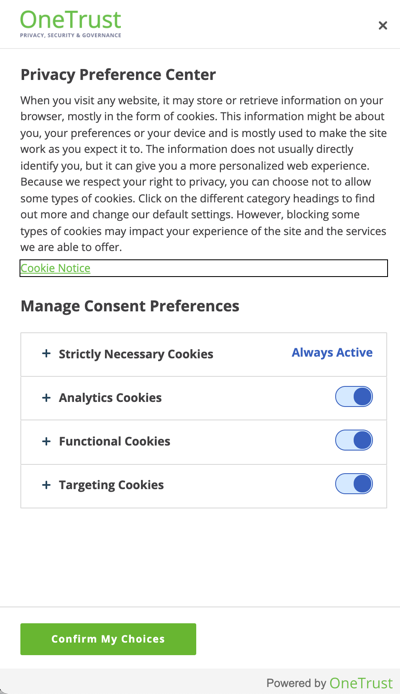
OneTrust da la bienvenida a los clientes de Beacon para que se comuniquen con ellos acerca de Consentimiento de cookies producto.
Descripción general del proceso de implementación
Hay una serie de pasos que debe completar para implementar el cumplimiento de cookies de OneTrust con su aplicación Beacon. Aquí hay una descripción general de ese proceso:
- Defina el dominio desde donde se servirán sus aplicaciones.
- Cree plantillas que definan la funcionalidad de su banner y centro de preferencias y cargue su logotipo para cada plantilla creada.
- Cree un grupo de reglas de geolocalización, que actuará como un contenedor para las reglas de geolocalización.
- Cree tres reglas de geolocalización que:
- Defina las regiones en las que se utilizará el cumplimiento de cookies.
- Defina la plantilla que se utilizará con la regla de geolocalización.
- Defina otras especificaciones, como la frecuencia con la que se deberá volver a dar el consentimiento.
- Asigne reglas de geolocalización a los dominios desde los que se sirve su aplicación Beacon.
- Genere los scripts que proporcionen el cumplimiento real de las cookies en su aplicación Beacon.
- Suministre los scripts al equipo de entrega de OTT de Brightcove para su implementación.
Las secciones principales que siguen en este documento lo guían paso a paso a través del proceso de implementación.
Definir el dominio de la aplicación
Más adelante en el proceso de implementación, debe usar los dominios desde los que se sirven sus aplicaciones. Los pasos en esta sección definen eso.
- Inicie sesión en su cuenta OneTrust.
- Desde el Bienvenido página, haga clic en el Cumplimiento de cookies opción.
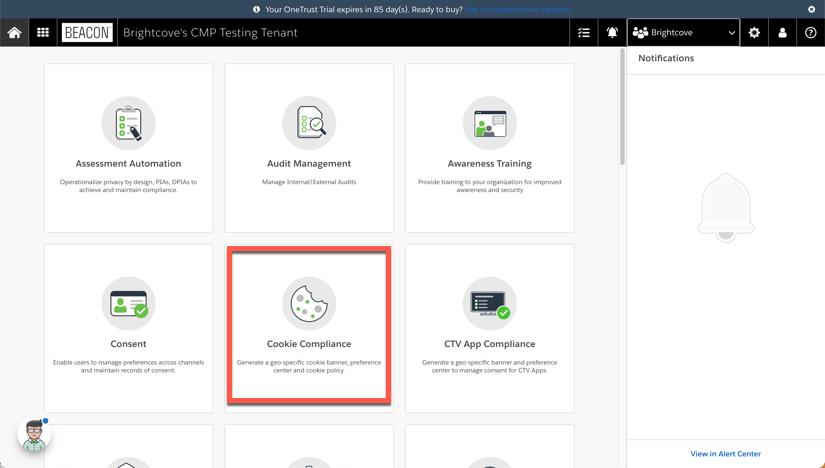
- Para iniciar el proceso:
- En la barra de navegación de la izquierda, haga clic en Sitios web
- Haga clic en Agregar sitio web
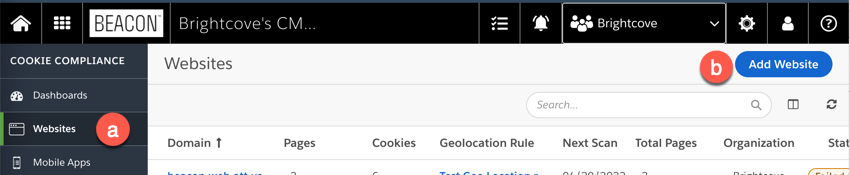
- Ingrese la URL del sitio web desde donde se servirá su aplicación, que es proporcionada por su proveedor de DNS. Introducir el Organización , luego haga clic Solo escanear.
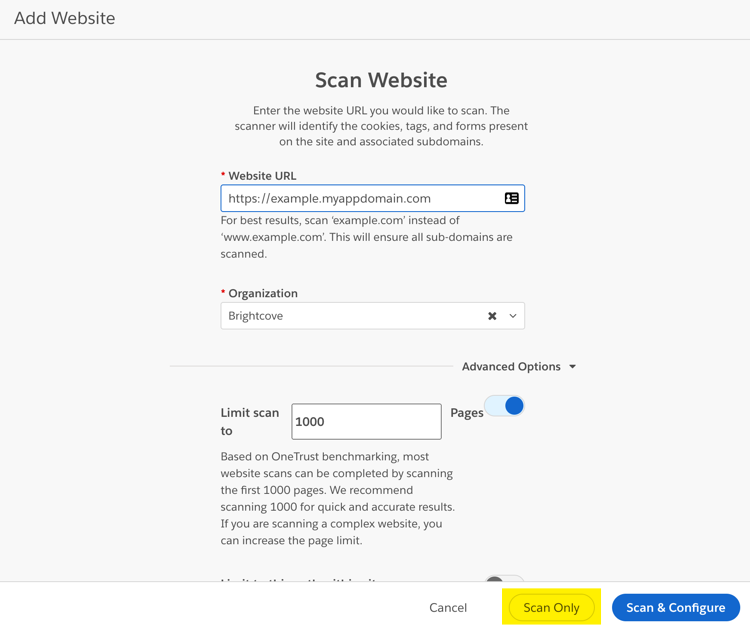
- Serás devuelto a la CUMPLIMIENTO DE COOKIES página de configuración
Crea tres plantillas
Una plantilla define cómo aparecen y funcionan su banner y el cuadro de diálogo de preferencias para sus usuarios. En los siguientes pasos, creará dos plantillas, una para CCPA, otra para GDPR y una genérica para todas las demás regiones.
- En la barra de navegación izquierda, haga clic en Plantillas.
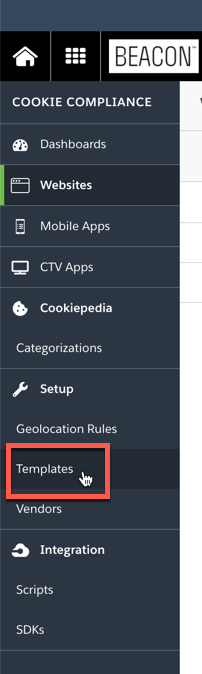
- Haga clic en Agregar nuevo
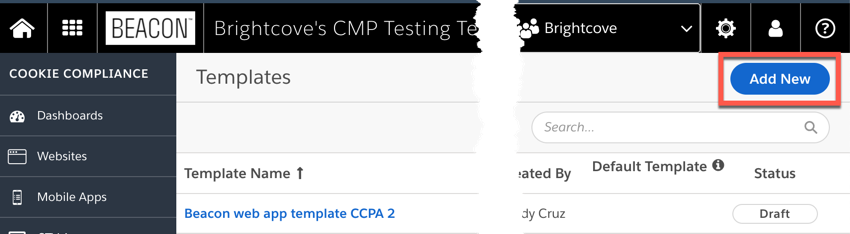
- Selecciona el Plantilla CCPA (California) Para el Estructura.
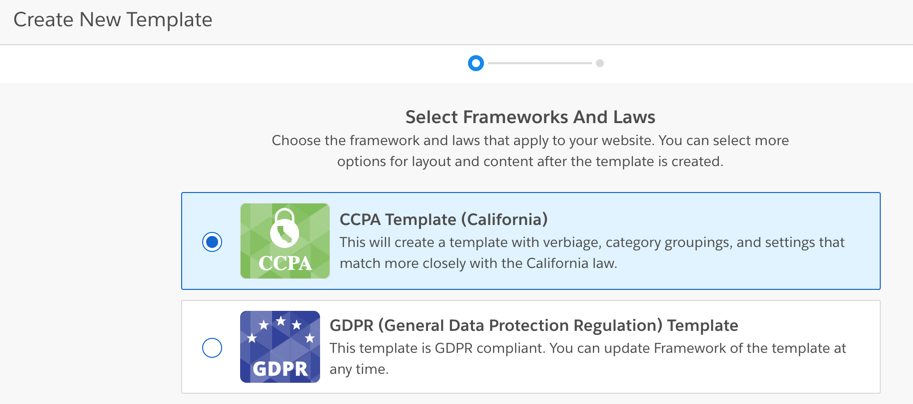
- Haz clic en Siguiente.
- Complete el formulario y luego haga clic Crear.
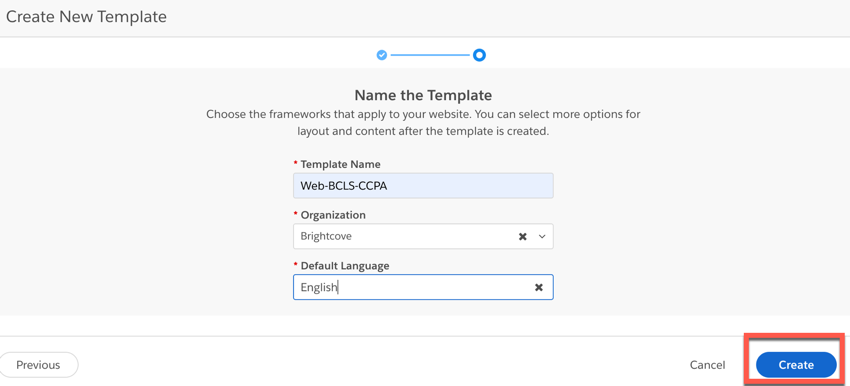
- El Detalles de la plantilla la página se abre a la Bandera pestaña. Hacer clic Centro de preferencias.
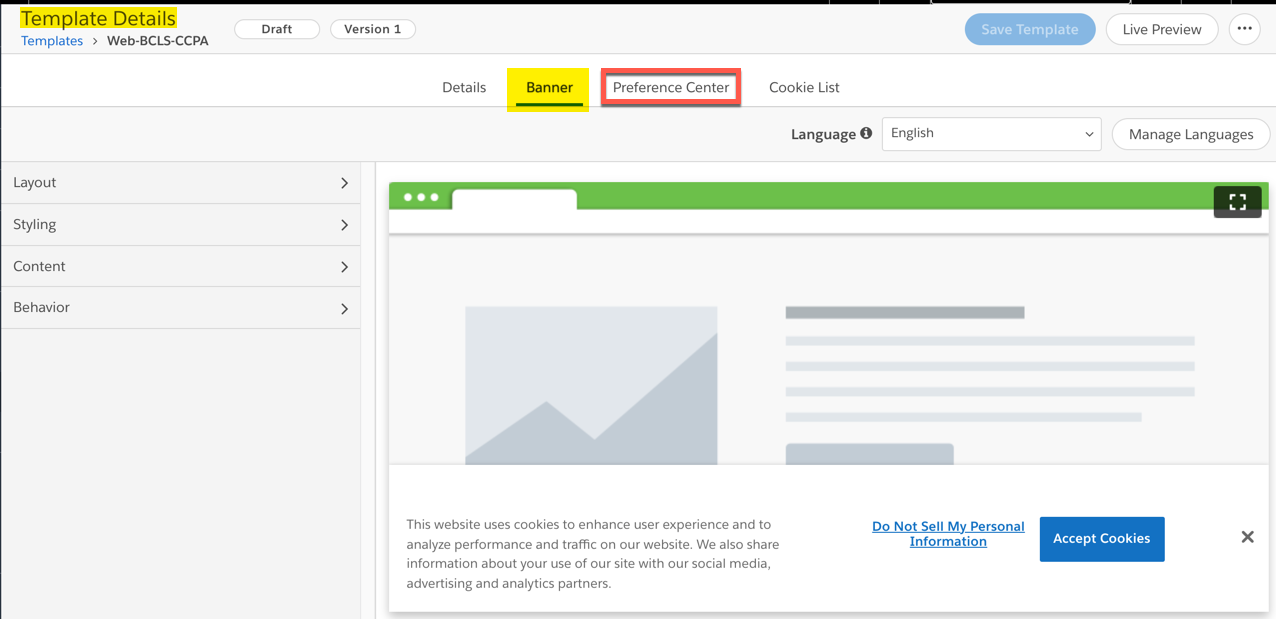
- En el Centro de preferencias:
- Abre las opciones de Estilo
- Habilitar anular estilo de banner
- Subir un nuevo logotipo
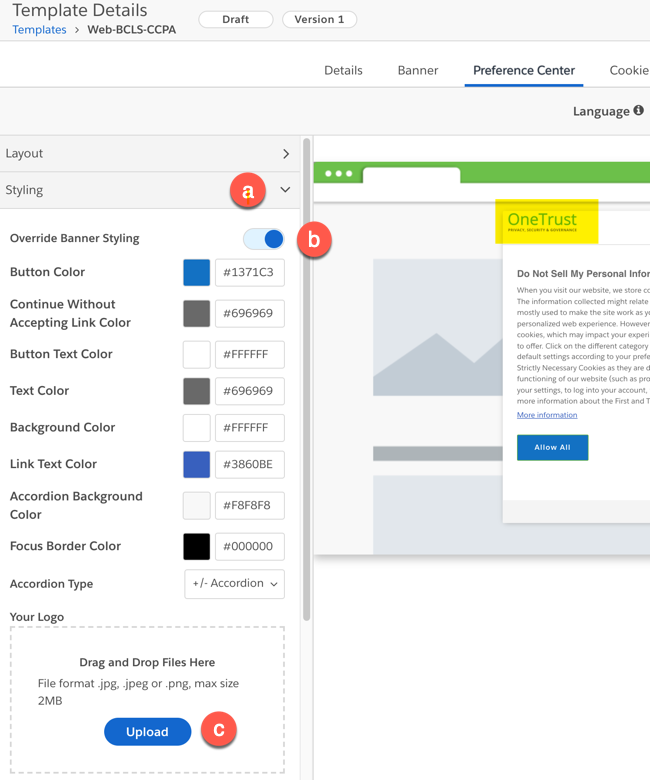
- Tenga en cuenta que el logotipo se actualiza en la vista previa.
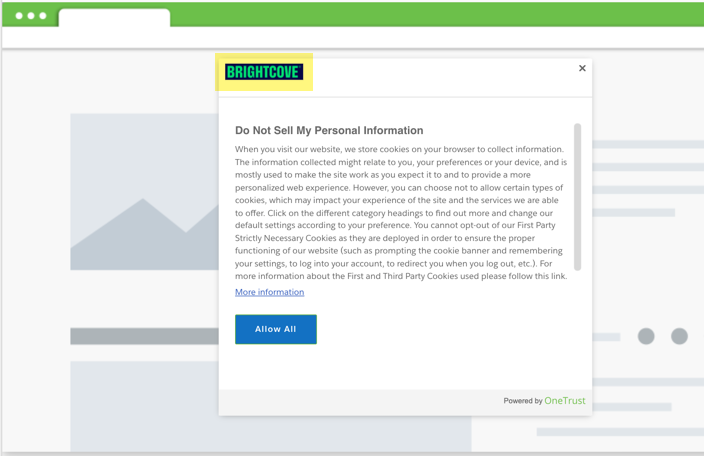
- Hacer clic Guardar plantilla.
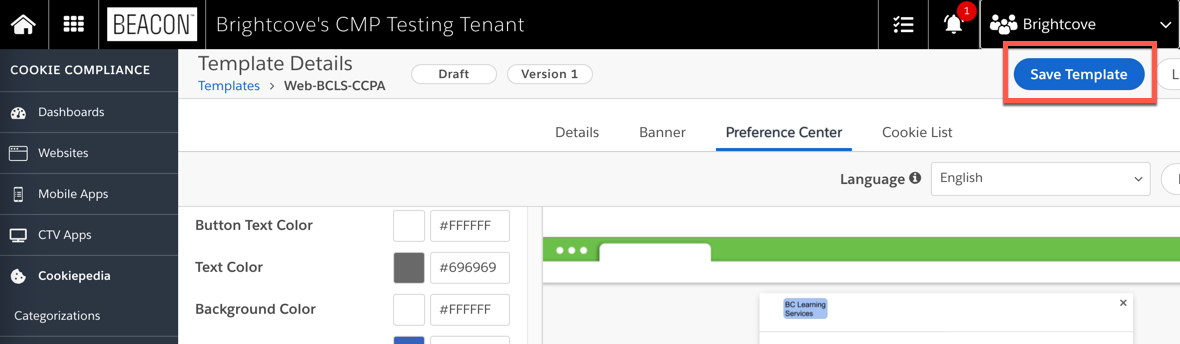
- Haga clic en Plantillas en la barra de navegación de la izquierda.
- Haga clic en Agregar nuevo para comenzar la creación de su segunda plantilla.
- Selecciona el Marco de Transparencia y Consentimiento 2.0 de IAB Para el Estructura.
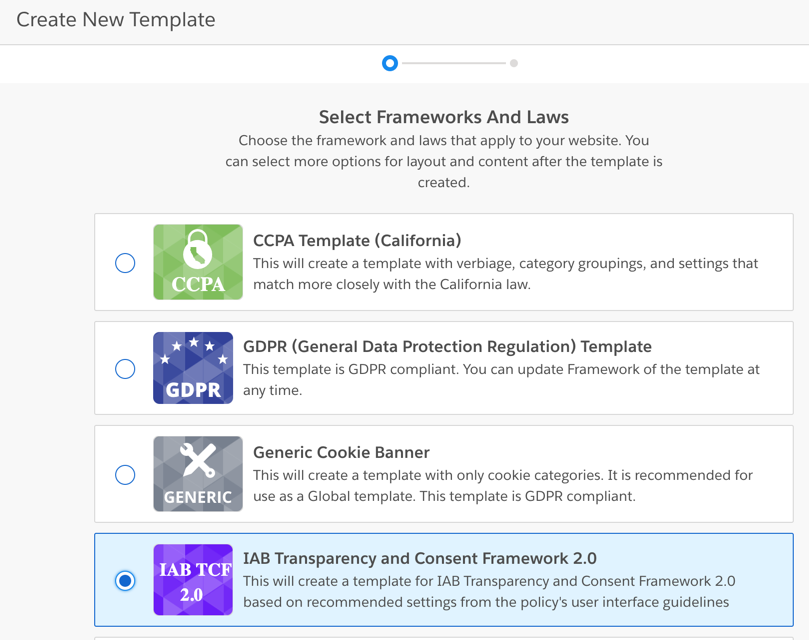
- Haz clic en Siguiente.
- Leer el IAB TCF información y luego haga clic Estoy de acuerdo.
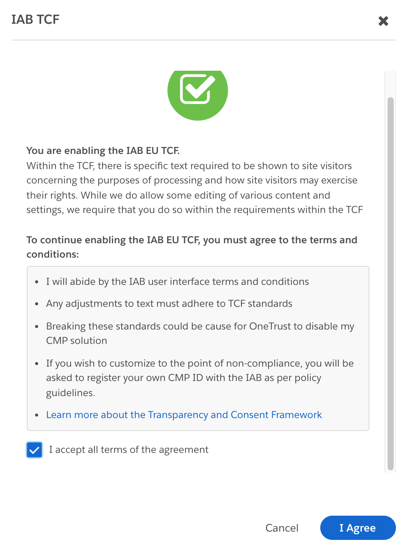
- Complete el formulario y luego haga clic Crear plantilla.
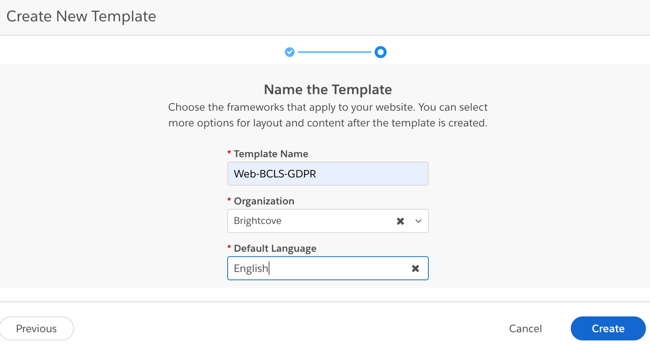
- Proporcione el logotipo de su empresa para el banner, como se muestra en los pasos 11 a 13 anteriores.
- Mientras aún estaba en el Centro de preferencias , abre el Configuración avanzada opciones
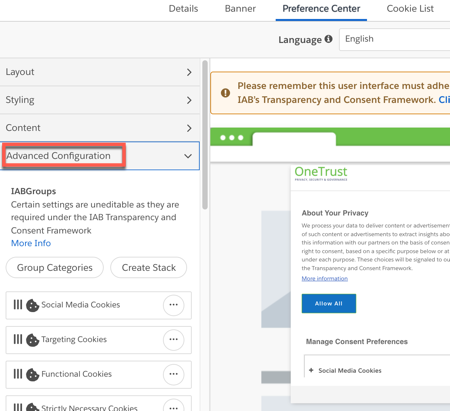
- Se deben realizar una serie de cambios aquí para su uso con Brightcove Beacon. Se enumeran los cambios, luego sigue un video que muestra el proceso de cómo implementar esos cambios.
- Mover Cookies de redes sociales hacia Cookies estrictamente necesarias subgrupo.
- Mover Cookies de orientación hacia Cookies estrictamente necesarias subgrupo.
- Mover Cookies funcionales hacia Cookies estrictamente necesarias subgrupo.
- Mover Cookies de rendimiento hacia Cookies estrictamente necesarias subgrupo.
- Desde el Anuncios y contenido personalizados, medición de anuncios y contenido, información sobre la audiencia y desarrollo de productos grupo, realice lo siguiente:
- Eliminar Crear un perfil de contenido personalizado como un subgrupo, luego elija Deshabilitar propósito de IAB.
- Eliminar Seleccionar contenido personalizado como un subgrupo, luego elija Deshabilitar propósito de IAB.
- Elimine Medir el rendimiento del contenido como un subgrupo, pero NO lo deshabilite.
- Eliminar Aplicar estudios de mercado para generar información sobre la audiencia como un subgrupo, luego elija Deshabilitar propósito de IAB.
- Eliminar Desarrollar y mejorar productos. como un subgrupo, luego elija Deshabilitar propósito de IAB.
- Para Utilice datos de geolocalización precisos , elegir Deshabilitar propósito de IAB.
- Para Escanea activamente las características del dispositivo para su identificación , elegir Deshabilitar propósito de IAB.
- Para Haga coincidir y combine fuentes de datos fuera de línea , elegir Deshabilitar propósito de IAB.
- Para Vincular diferentes dispositivos , elegir Deshabilitar propósito de IAB.
- Para Reciba y use las características del dispositivo enviadas automáticamente para la identificación , elegir Deshabilitar propósito de IAB
- Verifique su configuración comparando sus resultados con los siguientes, haciendo las correcciones necesarias:
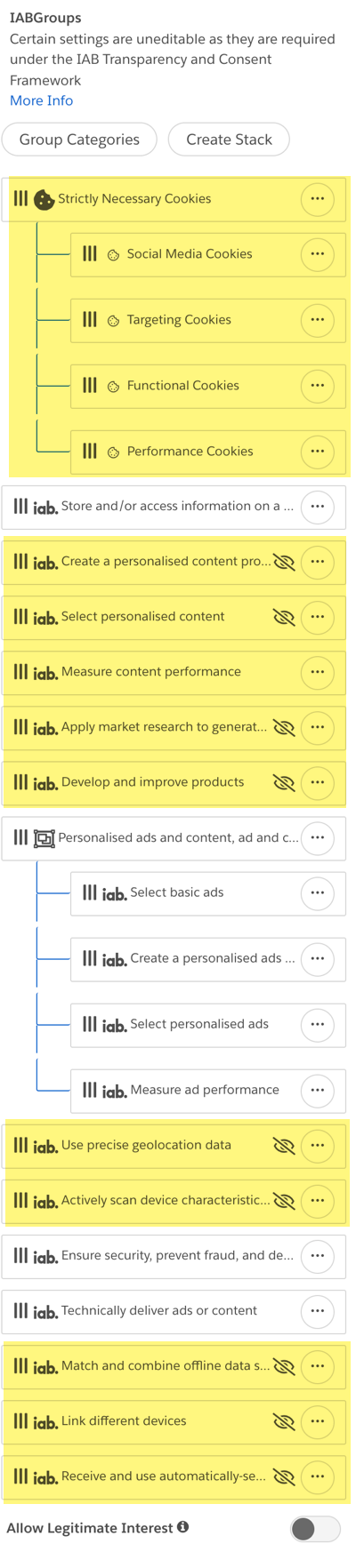
- Hacer clic Guardar plantilla.
- Haga clic en Plantillas en la barra de navegación de la izquierda.
- Haga clic en Agregar nuevo para comenzar la creación de su tercera plantilla.
- Selecciona el Banner de cookies genérico Para el Estructura.

- Haz clic en Siguiente.
- Complete el formulario y luego haga clic Crear plantilla.
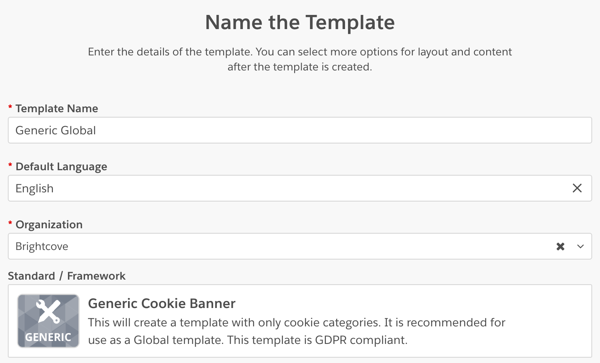
- Proporcione el logotipo de su empresa para el banner, como se muestra en los pasos 11 a 13 anteriores.
- Tenga en cuenta que su banner ahora contiene tres botones.

- Ahora modificará el aspecto de su banner:
- Haga clic en la pestaña Bandera
- Haga clic en Contenido
- Conjunto de botones de clic
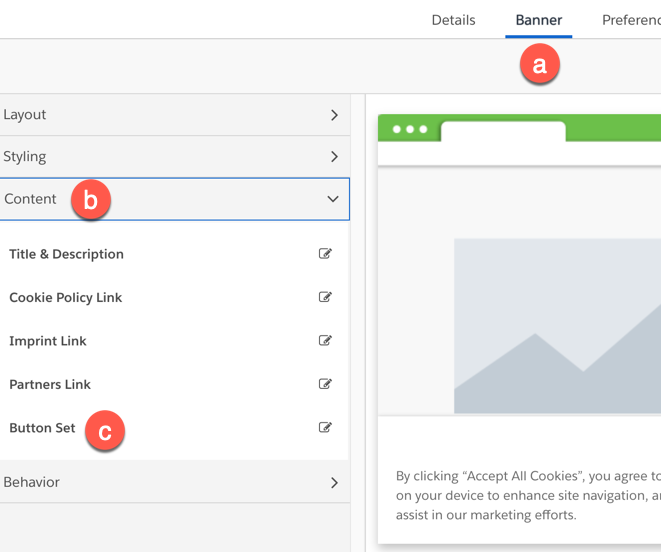
- En el conjunto de botones diálogo, desactivar los siguientes botones:
- Mostrar botón de configuración de cookies
- Mostrar botón Rechazar todo
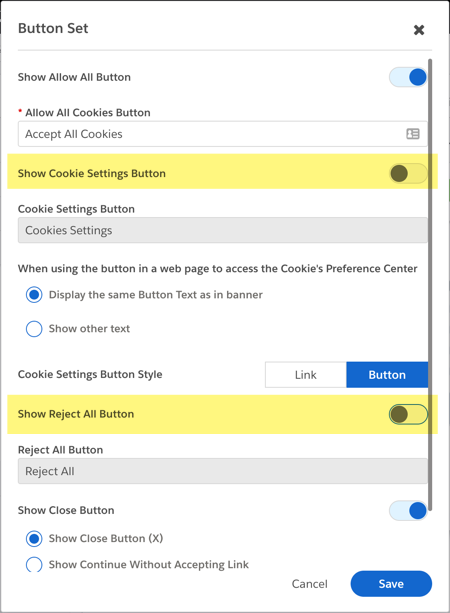
- Haz clic en Guardar.
- Tenga en cuenta que el banner contiene solo el Aceptar todas las cookies botón y el botón cerrar (X).

- Hacer clic Guardar plantilla.
Ya ha creado sus tres plantillas. Tenga en cuenta que su plantilla global genérica se utilizará en regiones NO asignadas a otras plantillas.
Crear reglas de geolocalización
La creación de reglas de geolocalización primero requiere que cree un grupo de reglas de geolocalización. El grupo actuará como un contenedor para las reglas que cree. Las reglas de geolocalización reales definen los comportamientos de cumplimiento de cookies que desea para diferentes regiones geográficas.
- Para iniciar el proceso, cree un nuevo grupo de reglas:
- En la barra de navegación izquierda, haga clic en Reglas de geolocalización.
- Hacer clic Crear nuevo.
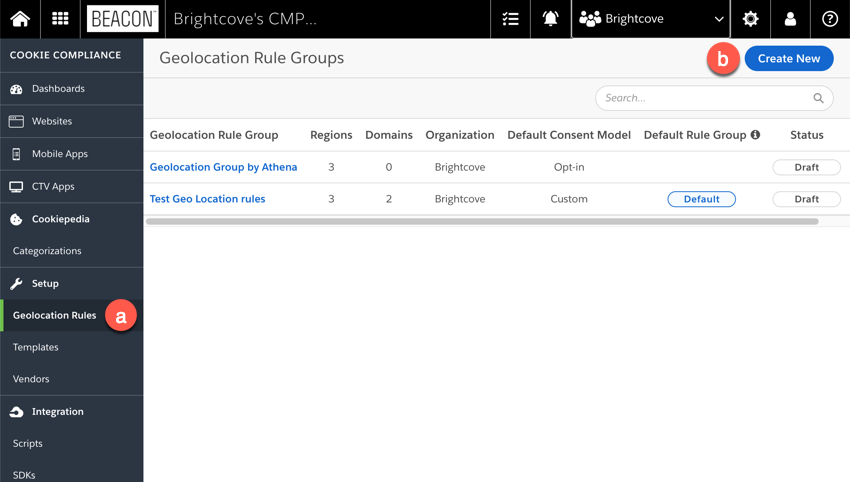
- En el Crear nuevo grupo de reglas cuadro de diálogo, proporcione un nombre de grupo, organización y descripción.
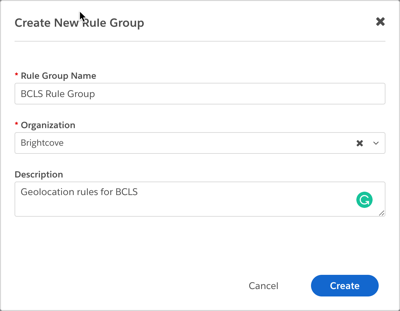
- Hacer clic Crear.
- Para configurar el Global regla, comience haciendo clic en el botón editar.
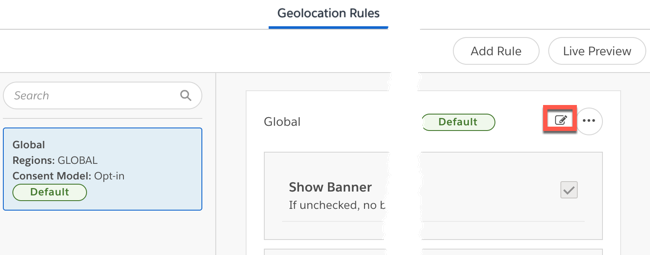
- Desmarque el cuadro de entrada Plantilla y comience a escribir el nombre de su plantilla global, creada anteriormente, luego selecciónela.

- Para el Categorías de cookies , seleccionar Optar por no.
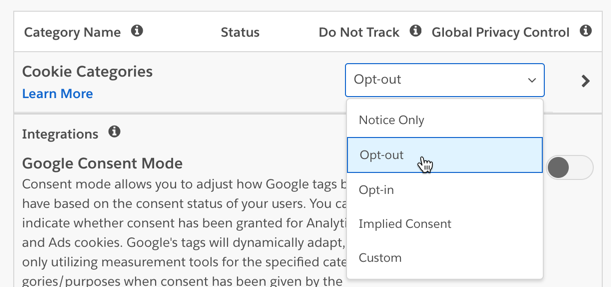
- Para Capturar registros de consentimiento cambia lo siguiente:
- Habilitar registros de captura de consentimiento
- Establecer análisis avanzados en cookies estrictamente necesarias
- Considere marcar la casilla Usar este modelo de consentimiento si la dirección IP del visitante del sitio es desconocida si esta regla actúa a nivel global.
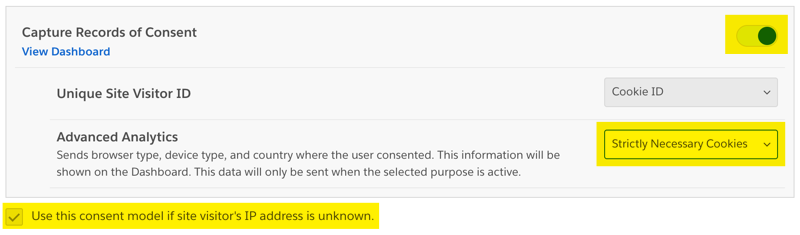
- Haz clic en Guardar.
- Para crear su primera regla de geolocalización real, desde la página de detalles del grupo de reglas, haga clic en Agregar regla.
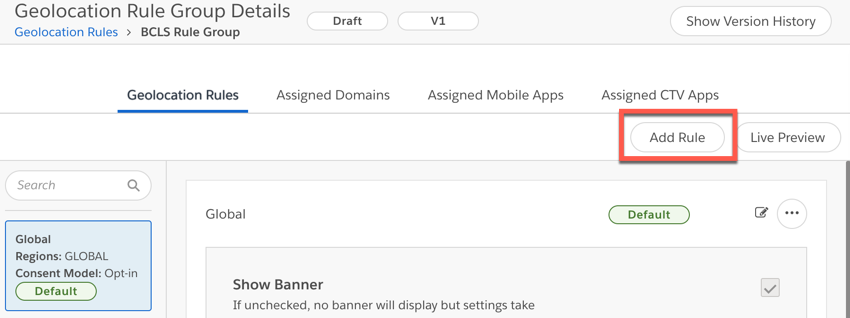
- Ahora creará la regla CCPA. La siguiente tabla proporciona la configuración que debe realizar para que sea compatible con Beacon. Se pueden realizar otros cambios en función de las reglamentaciones de las zonas geográficas de destino.
elemento de formulario Valor Nombre de la regla Proporcione un nombre Regiones Para CCPA, lo más probable es que desee incluir California y luego cualquier otra región que desee. Plantilla Elija la plantilla creada que se basó en el marco CCPA. Categorías de cookies Optar por no Capturar registros de consentimiento Activado Análisis avanzado Cookies estrictamente necesarias - Crear la regla RGPD. Asegúrese de proporcionar los siguientes valores para garantizar la compatibilidad con Beacon. Se pueden establecer otros valores según sea necesario para cumplir con otras regulaciones.
elemento de formulario Valor Nombre de la regla Proporcione un nombre Regiones Para GDPR, lo más probable es que desee incluir UE y Reino Unido , luego cualquier otra región deseada. Plantilla Elija la plantilla creada que se basó en el marco IAB. Categorías de cookies Optar en Capturar registros de consentimiento Activado Análisis avanzado Cookies estrictamente necesarias - Verifique para asegurarse de que sus reglas aparezcan de la siguiente manera, excepto, por supuesto, usando los nombres de sus reglas.
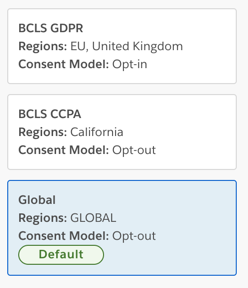
Asignar reglas de geolocalización a dominios
- En la barra de navegación izquierda, haga clic en Reglas de geolocalización.
- Para el Grupo de reglas de geolocalización que creó, haga clic en el icono de puntos suspensivos y seleccione Asignar a Dominios.
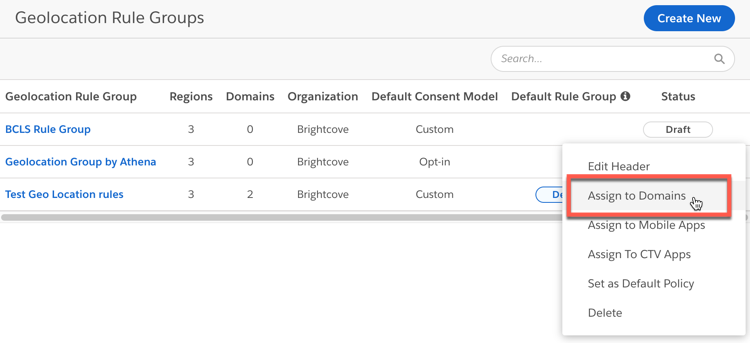
- Seleccione los dominios apropiados, luego haga clic en Asignar. Estos dominios deben coincidir con las URL proporcionadas por su proveedor de DNS.
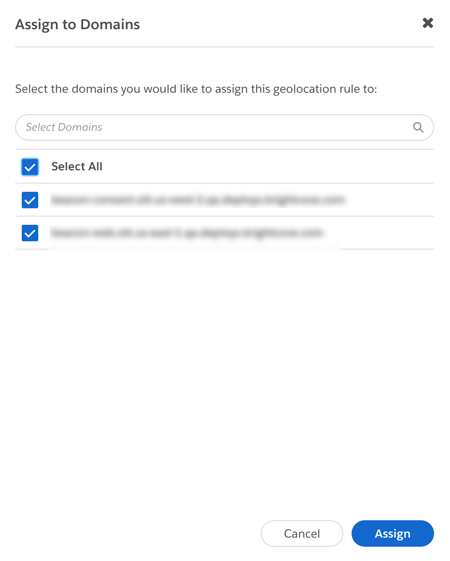
Crear y copiar guiones
Pasará por el proceso de generar los scripts dos veces. Una vez para los scripts de prueba, que se utilizan en la CDN de prueba que no es de producción. Luego, una vez para la CDN de producción.
- Desde la página de índice de Cumplimiento de cookies:
- En la barra de navegación izquierda, haga clic en Guiones.
- Haga clic en el dominio donde se implementará su cumplimiento de cookies.
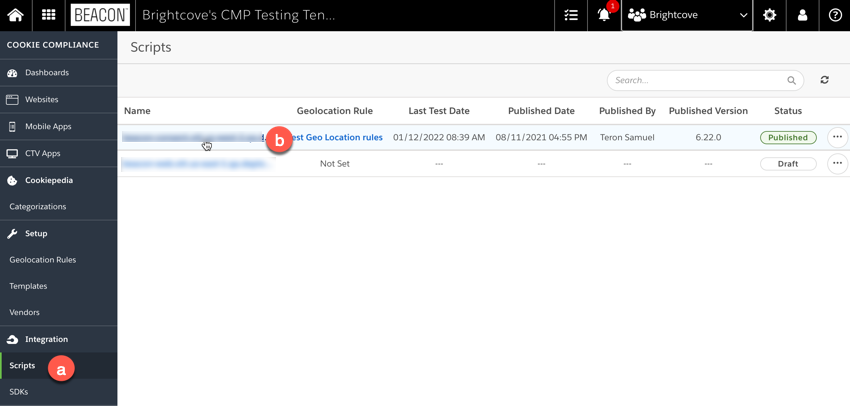
- En la pantalla de detalles de su dominio, haga clic en Publicar prueba.
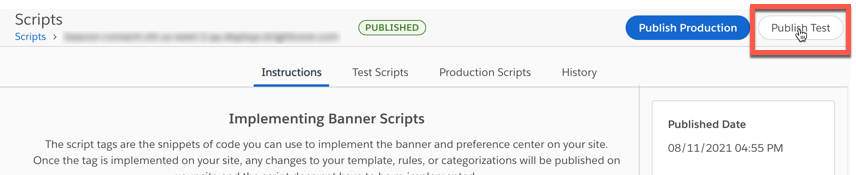
- En el Sitio web de prueba diálogo:
- Establezca la versión del script en 6.32.0 (o la última versión).
- Hacer clic Confirmar.
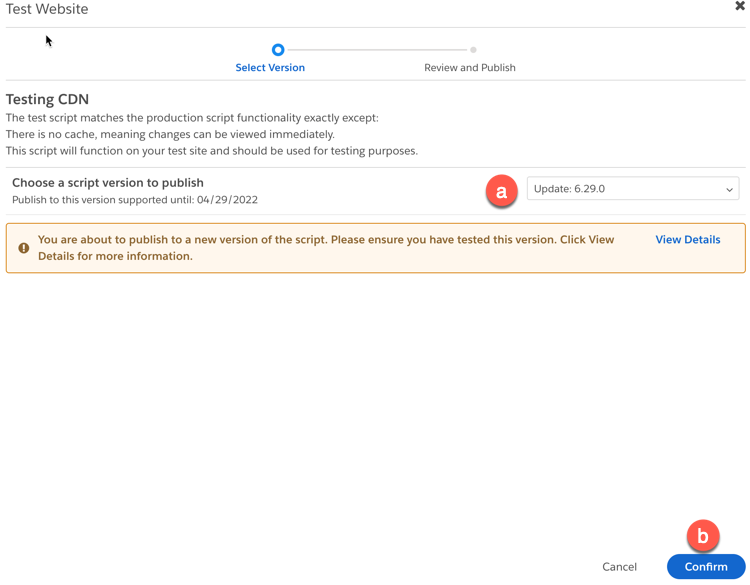
- Asegúrese de que la configuración sea la de la siguiente captura de pantalla, luego haga clic en Publicar guiones de prueba.
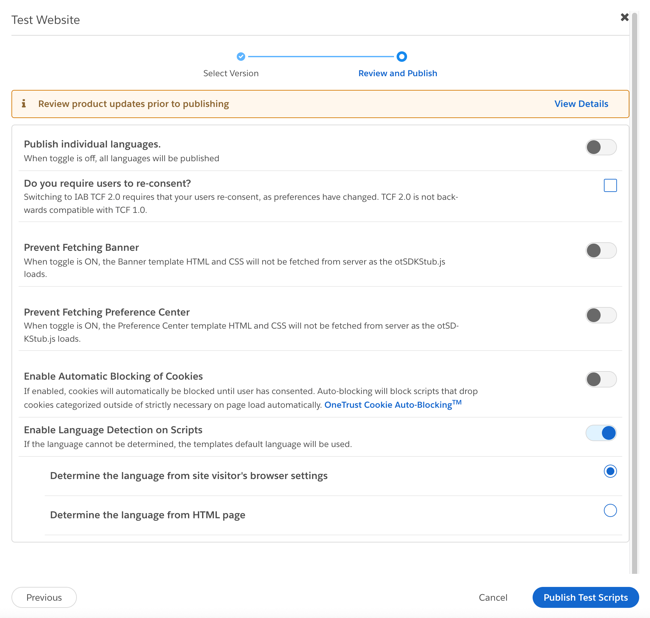
- si un Vista previa en vivo aparece el cuadro de diálogo, haga clic en Cancelar.
- Ahora, en la parte superior derecha de la pantalla, haga clic en Publicar Producción.
- Actualice la versión del script a la última y haga clic en Confirmar.
- Confirme la configuración como se muestra en el paso 56, luego haga clic en Publicar.
- Haga clic en el Guiones de prueba pestaña, si aún no está seleccionada.
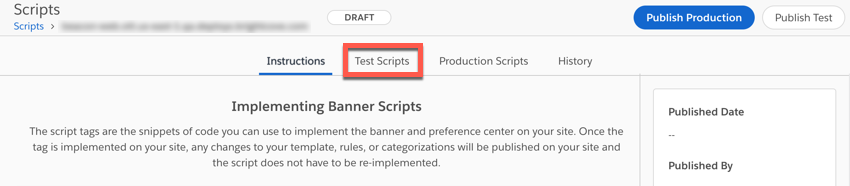
- Hacer clic Copiar guiones.
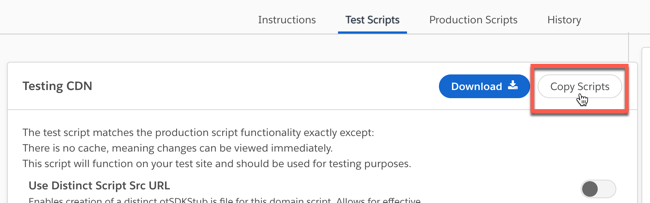
- Proporcione los scripts al equipo de entrega OTT de Brightcove para una implementación adecuada.
¿Qué datos se recopilan?
Los datos se recopilan para los siguientes fines principales:
- Comportamiento de la aplicación
- Analítica
- Segmentación de anuncios
Los pasos anteriores configuraron su sistema para abordar estos propósitos generales:
| Dato | Usos) |
|---|---|
| Filtrado geográfico | Servicios de localización |
| Información del dispositivo (modelo, tipo, versión del sistema operativo) | Iniciar sesión, rastrear acciones, análisis, registrar favoritos, etc. |
| Segmentación de anuncios | Anuncios especificados |
| Lugar | Formato de números y fechas, monedas |
| Información de la aplicación (nombre, versión, errores) | Informes sobre versiones utilizadas, errores agregados para correcciones proactivas, etc. |
| Navegación del usuario y patrones de uso | Google Analytics (patrones de navegación), suscripciones, recuento de búsquedas, páginas abiertas, etc. |
| Almacenamiento local | Conservar las credenciales y la información de inicio de sesión, el estado de la aplicación del usuario, la configuración del usuario, etc. |
Definiciones de propósito del cuerpo de estándares
Los propósitos para la recopilación de datos de cookies se definen muy detalladamente en el Marco de Transparencia y Consentimiento de IAB Europe v2.0. Las definiciones se pueden encontrar en el Apéndice A: Definiciones de propósitos y características del Políticas marco de transparencia y consentimiento de IAB Europe documento.
La transparencia de IAB Europe & Consent Framework v2.0 define 10 propósitos. La siguiente tabla muestra los utilizados por Beacon.
| Objetivo | Nombre |
|---|---|
| 1 | Almacenar y/o acceder a información en un dispositivo |
| 3 | Crear un perfil de anuncios personalizado |
| 4 | Seleccionar anuncios personalizados |
| 7 | Medir el rendimiento de los anuncios |
| 8 | Medir el rendimiento del contenido |
